CONTAINER¶
複数のコントロールを纏めるためのコントロールです。
SIZEによって、コンテナのサイズが決定し、CONTENTS_SIZEによって仮想画面のサイズが決定します。
仮想画面サイズがサイズより大きいときは、内包しているコントロールをスクロールさせることができます。
このコントロールはスクロール可能なコントロールです。
STYLEに SCROLL_LOCK をつけておくと、onDragコールバックが呼び出され、ドラッグした方向を検出できます。 DRAGをつけても、これらコントロールには効果がないことに気を付けてください。
CONTAINER(コントロール名) {
プロパティ1;
プロパティ2;
:
:
プロパティn;
};
記述例¶
WINDOW(255_000_00001) { STYLE = NOTITLEBAR|ANCHOR_CENTER; POSITION = 0,100; SIZE = 512,256; TEX_ID = 100_010_00000; }; $w = 400; CONTAINER(Map) { ID = 000_000_000100; POSITION = 0,0; SIZE = {100},{100}; CONTENTS_SIZE = 640,1136; COLOR = COLOR32(255,255,255,255); CONTENTS = { TEXTURE(Map) { ID = 000_000_000110; SIZE = 640,1136; PRIORITY = -1; POSITION = 0,0; TEX_ID = 0,"MAP2"; }; }; };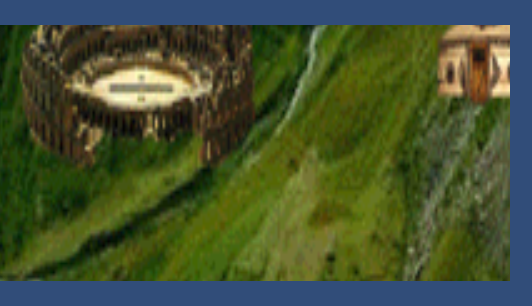
プロパティ¶
代表的なデフォルト値¶
COLOR = 1,1,1,1; CAPTION_COLOR = 1,1,1,1;
ID = コントロールID¶
コントロールIDを定義します。
ID = 001_000_00010;注釈
設定しなかったときは、自動的にハッシュ値から生成します。
SIZE = 横サイズ,縦サイズ¶
表示サイズを変更します。 省略したとき、若しくは、0を指定すると、テクスチャパーツからサイズを取得してきます。
SIZE = 512,512; //512x512 SIZE = {50} - 100,{50} + 100; //screen width * 0.5 - 100,screen height * 0.5 + 100サイズは 割合指定 が可能です。
CONTENTS_SIZE = 横幅,縦幅¶
仮想画面のサイズを指定します。
仮想画面が、表示サイズより大きいときは、コンテナ内のコンテンツをスクロールさせることができます。
SIZE = 400,400; //display size CONTENTS_SIZE = 800,800; //virtual screen sizeコンテンツサイズは 割合指定 が可能です。
CONTENTS = { コントロール定義 … }¶
COLOR = R,G,B,A¶
カラーを指定します。 カラー変更することによって、含まれるコントロール全てに影響を与えます。
R,G,Bについては、0~2の間で指定してください。
1を超えたとき、そのカラー成分を2倍まで上げて表示することができます。
Aについては、0~1の間で指定してください。
GROUP = SCROLLBARコントロールID,…¶
SCROLLBARコントロールをGROUPとして定義しておくと、自動的にコンテナと連動してスクロールバーを表示します。
CONTENTSに入れないように気を付けてください。
複数のスクロールバーを関連付けることも可能です。
GROUP = SCROLLBAR(Horizon),SCROLLBAR(Vertical);
STYLE = フラグ0|フラグ1|..|フラグn¶
コンテナ固有のスタイルは以下のものがあります。
コンテナ制御フラグ |
説明 |
|---|---|
NOBOUNCES |
端までスクロールしたとき、勢いが残っていても跳ね返らない |
SCROLL_UNLOCK |
スクロールを許可する。 |
SCROLL_LOCK |
スクロールを抑制する。 |
コントロールの表示アンカーを指定できます。
表示位置アンカーフラグ |
説明 |
|---|---|
ANCHOR_DEFAULT |
アンカー位置を左上に設定 ANCHOR_LEFTTOPと同じ コントロールの中心位置はデフォルトで、BASE_LEFTTOPになる。 |
ANCHOR_LEFTTOP |
アンカー位置を左上に設定 コントロールの中心位置はデフォルトで、BASE_LEFTTOPになる。 |
ANCHOR_LEFT |
アンカー位置を左に設定 縦にはセンタリング コントロールの中心位置はデフォルトで、BASE_LEFTになる。 |
ANCHOR_LEFTBOTTOM |
アンカー位置を左に設定 縦には下辺を基準に配置 コントロールの中心位置はデフォルトで、BASE_LEFTBOTTOMになる。 |
ANCHOR_TOP |
アンカー位置を上辺に設定 横方向にはセンタリング コントロールの中心位置はデフォルトで、BASE_TOPになる。 |
ANCHOR_CENTER |
アンカー位置を画面中央にセンタリング コントロールの中心位置はデフォルトで、BASE_CENTERになる。 |
ANCHOR_BOTTOM |
アンカー位置を底辺に設定 横方向にはセンタリング コントロールの中心位置はデフォルトで、BASE_BOTTOMになる。 |
ANCHOR_RIGHTTOP |
アンカー位置を右上に設定 コントロールの中心位置はデフォルトで、BASE_RIGHTBOTTOMになる。 |
ANCHOR_RIGHT |
アンカー位置を右に設定 縦にはセンタリング コントロールの中心位置はデフォルトで、BASE_RIGHTになる。 |
ANCHOR_RIGHTBOTTOM |
アンカー位置を右に設定 縦には下辺を基準に配置 コントロールの中心位置はデフォルトで、BASE_RIGHTBOTTOMになる。 |
コントロールの中心位置を指定できます。
中心位置変更フラグ |
説明 |
|---|---|
BASE_DEFAULT |
アンカーフラグに応じて変わる。 特に指定しなければ、これになります。 各アンカーフラグの説明を参照 |
BASE_LEFTTOP |
中心位置をコントロールの左上に設定 |
BASE_LEFT |
中心位置を左に設定 縦にはコントロールの真中 |
BASE_LEFTBOTTOM |
中心位置を左下に設定 |
BASE_TOP |
中心位置を上辺に設定 横にはコントロールの中心 |
BASE_CENTER |
中心位置をコントロールの中心 |
BASE_BOTTOM |
中心位置を底辺に設定 横方向にはコントロールの真中 |
BASE_RIGHTTOP |
中心位置をコントロールの右上に設定 |
BASE_RIGHT |
中心位置を右に設定 横にはコントロールの中心 |
BASE_RIGHTBOTTOM |
中心位置を右下に設定 |
機能を制限するスタイルは以下のものがあります。
機能制限スタイル |
説明 |
|---|---|
HIDE |
表示を隠す。 |
DISABLE |
押せなくし、暗くする。 |
NOHIT |
押せなくする。 |
NOBOUNCES |
端までスクロールしたとき、勢いが残っていても跳ね返らない |
SCROLL_UNLOCK |
スクロールを許可する。 |
SCROLL_LOCK |
スクロールを抑制する。 |